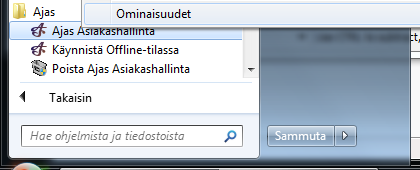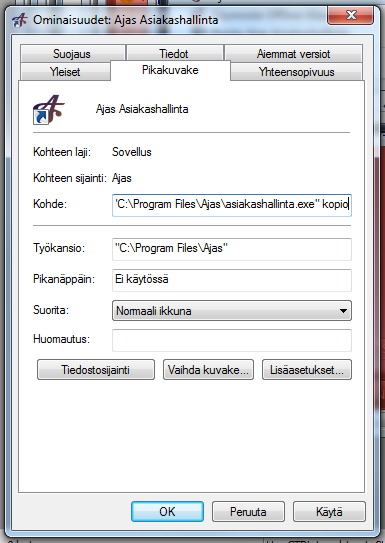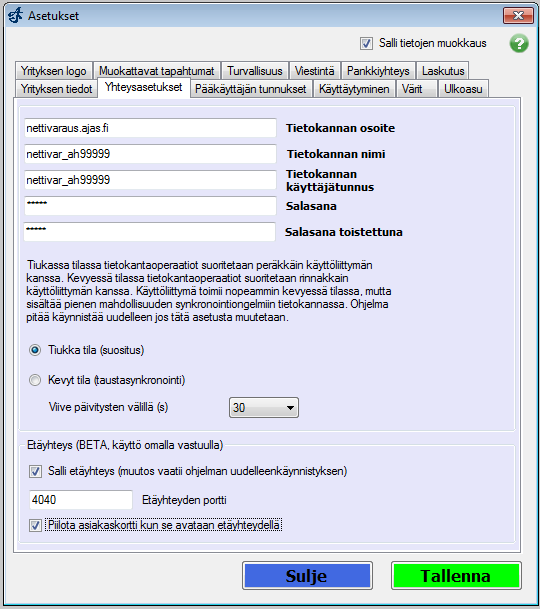Ero sivun ”Edistyneet lisäparametrit” versioiden välillä
(→Useamman samanaikaisen kopion käynnistäminen ohjelmasta) |
|||
| (5 välissä olevaa versiota 2 käyttäjän tekeminä ei näytetä) | |||
| Rivi 1: | Rivi 1: | ||
| + | __FORCETOC__ | ||
== Edistyneet lisäparametrit == | == Edistyneet lisäparametrit == | ||
| + | Alla on lueteltu muutamia edistyneitä lisäparametreja, joita ohjelmassa voidaan käyttää erikoistapauksissa. | ||
| + | |||
| + | <br> | ||
== Useamman samanaikaisen kopion käynnistäminen ohjelmasta == | == Useamman samanaikaisen kopion käynnistäminen ohjelmasta == | ||
Ajas Asiakashallinta -ohjelmasta on mahdollista käynnistää useita samanaikaisia kopioita lisäparametrin avulla. | Ajas Asiakashallinta -ohjelmasta on mahdollista käynnistää useita samanaikaisia kopioita lisäparametrin avulla. | ||
| + | |||
| + | |||
'''Helppo tapa''' | '''Helppo tapa''' | ||
| Rivi 12: | Rivi 18: | ||
Painakaa ohjelman kuvakkeen päällä oikealla hiiren korvalla ja valitkaa ilmestyvästä valikosta hiiren vasemmalla korvalla "Ominaisuudet". | Painakaa ohjelman kuvakkeen päällä oikealla hiiren korvalla ja valitkaa ilmestyvästä valikosta hiiren vasemmalla korvalla "Ominaisuudet". | ||
Esimerkki alla olevassa kuvassa. | Esimerkki alla olevassa kuvassa. | ||
| + | |||
[[Kuva:ah_kopion_salliminen_pikakuvake.png]] | [[Kuva:ah_kopion_salliminen_pikakuvake.png]] | ||
| + | |||
| + | |||
| + | |||
Tämän jälkeen aukeaa Ominaisuudet -ikkuna, johon pitää kirjoittaa kohdetiedoston osoitteen perään sana '''kopio''' | Tämän jälkeen aukeaa Ominaisuudet -ikkuna, johon pitää kirjoittaa kohdetiedoston osoitteen perään sana '''kopio''' | ||
| + | |||
Esimerkki alla olevassa kuvassa. | Esimerkki alla olevassa kuvassa. | ||
| + | |||
[[Kuva:ah_kaynnista_kopio.png]] | [[Kuva:ah_kaynnista_kopio.png]] | ||
| + | |||
| + | Tämän jälkeen painakaa OK | ||
| + | |||
| + | Tehkää tämä molempien ohjelmaversioiden pikakuvakkeisiin, jotka koneellanne on. Nyt voitte käynnistää ohjelmasta useamman asennuksen samanaikaisesti. | ||
| + | |||
| + | Jos kuitenkin käynnistätte saman asennuksen useampana ikkunana, käyttö on täysin omalla vastuulla. | ||
'''Ohjelmoijan tapa:''' | '''Ohjelmoijan tapa:''' | ||
| + | |||
- Windowsin käynnistä -valikosta "Suorita" -kohtaan kirjoitetaan cmd | - Windowsin käynnistä -valikosta "Suorita" -kohtaan kirjoitetaan cmd | ||
| + | |||
- Tämän jälkeen cd C:\Program Files\Ajas\ | - Tämän jälkeen cd C:\Program Files\Ajas\ | ||
| − | - asiakashallinta kopio | + | |
| + | - Kirjoita riville "asiakashallinta kopio" ja paina enter. | ||
== Asiakaskortiston käyttö ja varausten luonti ulkoisen rajapinnan kautta == | == Asiakaskortiston käyttö ja varausten luonti ulkoisen rajapinnan kautta == | ||
| + | |||
| + | |||
| + | Esimerkiksi Doctoral -ohjelmassa on toiminnallisuus, josta asiakaskortin voi avata varausta varten Ajas Asiakashallinta -ohjelmaan etänä. | ||
| + | |||
| + | Kyseisen toiminnon saa sallituksi ohjelmasta tiettyyn portiin Asetukset-lomakkeen yhteysasetukset -välilehdeltä. | ||
| + | |||
| + | [[Kuva:ah_etayhteys_rajapinta.png]] | ||
Nykyinen versio 2. toukokuuta 2014 kello 09.18
Sisällysluettelo
Edistyneet lisäparametrit
Alla on lueteltu muutamia edistyneitä lisäparametreja, joita ohjelmassa voidaan käyttää erikoistapauksissa.
Useamman samanaikaisen kopion käynnistäminen ohjelmasta
Ajas Asiakashallinta -ohjelmasta on mahdollista käynnistää useita samanaikaisia kopioita lisäparametrin avulla.
Helppo tapa
Etsikää käynnistä-valikosta Ajas Asiakashallinta -ohjelman pikakuvake. Painakaa ohjelman kuvakkeen päällä oikealla hiiren korvalla ja valitkaa ilmestyvästä valikosta hiiren vasemmalla korvalla "Ominaisuudet". Esimerkki alla olevassa kuvassa.
Tämän jälkeen aukeaa Ominaisuudet -ikkuna, johon pitää kirjoittaa kohdetiedoston osoitteen perään sana kopio
Esimerkki alla olevassa kuvassa.
Tämän jälkeen painakaa OK
Tehkää tämä molempien ohjelmaversioiden pikakuvakkeisiin, jotka koneellanne on. Nyt voitte käynnistää ohjelmasta useamman asennuksen samanaikaisesti.
Jos kuitenkin käynnistätte saman asennuksen useampana ikkunana, käyttö on täysin omalla vastuulla.
Ohjelmoijan tapa:
- Windowsin käynnistä -valikosta "Suorita" -kohtaan kirjoitetaan cmd
- Tämän jälkeen cd C:\Program Files\Ajas\
- Kirjoita riville "asiakashallinta kopio" ja paina enter.
Asiakaskortiston käyttö ja varausten luonti ulkoisen rajapinnan kautta
Esimerkiksi Doctoral -ohjelmassa on toiminnallisuus, josta asiakaskortin voi avata varausta varten Ajas Asiakashallinta -ohjelmaan etänä.
Kyseisen toiminnon saa sallituksi ohjelmasta tiettyyn portiin Asetukset-lomakkeen yhteysasetukset -välilehdeltä.
 Ajas
Ajas Eneroc Oy
Eneroc Oy